Отличный видеоконтент будет неполным без поддержки фоновой музыки. Музыка, дополняющая видеоконтент, может помочь выразить эмоции создателя и найти отклик у аудитории. Создатели видео на YouTube понимают важность музыки для создания отличных видеороликов.
Если вы также планируете создавать свой собственный видеоконтент на YouTube, знаете ли вы, как добавить музыку в видео на YouTube? Хотя музыка имеет решающее значение для успеха вашего видео, при загрузке музыкального трека необходимо преодолеть некоторые препятствия, такие как авторские права, лицензирование, политика YouTube и права автора.
У YouTube очень строгая политика авторских прав., и нарушение этих правил может привести к тому, что ваши видео будут демонетизированы, заблокированы, отключены или даже исключены из партнерской программы YouTube.
Если вы хотите добавить музыку в свои видео и избежать вышеуказанных рисков, продолжайте читать! В этой статье мы дадим вам пошаговое руководство о том, как добавлять музыку в видео YouTube, чтобы ваш контент выделялся среди других.
Содержание Руководство Часть 1. Как добавить музыку в видео на YouTube, не нарушая правилЧасть 2. Что делать, если я получу жалобу на нарушение авторских прав на видео YouTubeЧасть 3. Бонус: как скачать музыку с YouTube без DRMЧасть 4. Часто задаваемые вопросы о видео на YouTubeЧасть 5. Резюме
Чтобы добавить музыку в свои видео на YouTube, вы должны сначала понять правила платформы и политику авторских прав. YouTube имеет определенные ограничения на музыку, которую можно добавлять в видео, поэтому важно убедиться, что у вас есть необходимая музыкальная лицензия или вы используете трек, не требующий лицензионных отчислений.
Крайне важно избегать загрузки видео, которые вы не создавали, или использования в ваших видео контента, авторские права на который принадлежат кому-то другому, например музыкальных треков, фрагментов программ, защищенных авторским правом, или видео, созданных другими пользователями, без получения необходимых разрешений.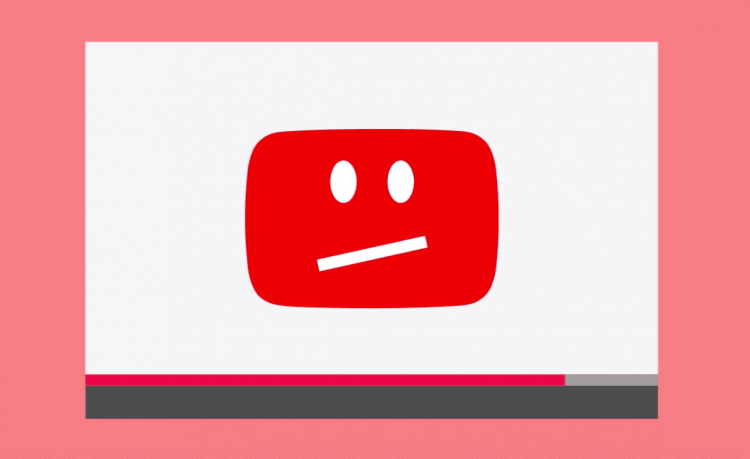
После получения необходимых разрешений вы можете загрузить видео на YouTube и выбрать в видеоредакторе трек из аудиотеки YouTube, которая в основном состоит из бесплатной музыки. Если вы хотите использовать музыку, защищенную авторскими правами, вам необходимо добавить водяной знак видео и упомяните владельца музыки в названии и описании видео.
Узнав, какой контент вы можете добавить в свои видео, давайте перейдем к тому, как добавлять музыку в видео YouTube, прежде чем загружать их на платформу.
Чтобы добавить музыку в видео YouTube перед загрузкой, вы можете использовать редактор YouTube Studio. Вот шаги:
Что делать, если вы получили заявление об авторских правах Если вы получили жалобу на нарушение авторских прав на свое видео на YouTube после его загрузки? Вот несколько шагов, которые вы можете выполнить, чтобы удалить. Мы больше всего рекомендуем первый вариант.
Способ 1. Замените или удалите заявленный контент
Способ 2: оспорить претензию
Способ 3. Отправьте Запрос на удаление DMCA
Если вы хотите дополнить свои видео на YouTube музыкой, YouTube Music — отличный вариант. С подпиской на YouTube Music загружать любимые треки очень просто. Однако, если вы не хотите платить ежемесячную плату, есть способы скачать музыку YouTube, защищенную авторскими правами, без подписки.
Треки YouTube Music защищены DRM, что означает, что они привязаны к конкретному устройству. Однако существуют сторонние музыкальные конвертеры, которые помогут вам загрузить YouTube Music без подписки, и один из лучших доступных вариантов — DumpMedia Конвертер музыки YouTube.
DumpMedia YouTube Music Converter — мощный инструмент, обеспечивающий более высокую скорость загрузки, до 10 раз быстрее, чем обычно. Он также поддерживает популярные форматы аудиофайлов, такие как MP3, WAV, FLAC и M4A, что делает его совместимым практически со всеми устройствами и медиаплеерами.
Самое приятное то, что им легко пользоваться даже тем, кто не разбирается в технологиях. Благодаря удобному интерфейсу и пошаговым инструкциям вы сможете освоить его в кратчайшие сроки. Если у вас возникнут какие-либо проблемы, DumpMedia Команда всегда готова предложить быструю и дружелюбную поддержку.
Бесплатная загрузка Бесплатная загрузка
Вот простое руководство для начала. Нажмите на значок выше, чтобы получить бесплатную пробную версию.
Шаг 1. устанавливать DumpMedia YouTube Music Converter на своем компьютере и войдите в свою учетную запись YouTube Music. Затем щелкните красный значок, чтобы добавить песни, которые вы хотите конвертировать.
![]()
Шаг 2. Выберите файлы, которые вы хотите конвертировать, и выберите предпочитаемый выходной формат.

Шаг 3. Нажмите кнопку «Конвертировать», чтобы преобразовать музыку YouTube в высококачественную. MP3 файлы с молниеносной скоростью.

Вопрос 1. Могу ли я добавить музыку к видео на YouTube после загрузки?
После загрузки видео на YouTube вам не разрешается импортировать фоновую музыку из других источников, кроме аудиотеки YouTube. Поэтому, если вы хотите добавить в видео свою музыку, вам необходимо отредактировать ее перед загрузкой на YouTube.
В2. Все ли видео на YouTube защищены авторским правом?
Авторские права на видео YouTube принадлежат лицу, которое создало их, а затем загрузило на YouTube. Вы можете дать ссылку на видео другого человека на YouTube, но ни в коем случае не перезагружайте его и не заявляйте, что оно принадлежит вам.
В этой статье мы обсудили, как добавлять музыку в видео на YouTube и какие действия можно предпринять, если вы получили жалобу на нарушение авторских прав на свои видео. Добавление фоновой музыки может усилить отклик аудитории и пойти на пользу вашему творчеству.
Если у вас возникнут какие-либо трудности, попробуйте методы, о которых мы говорили.
